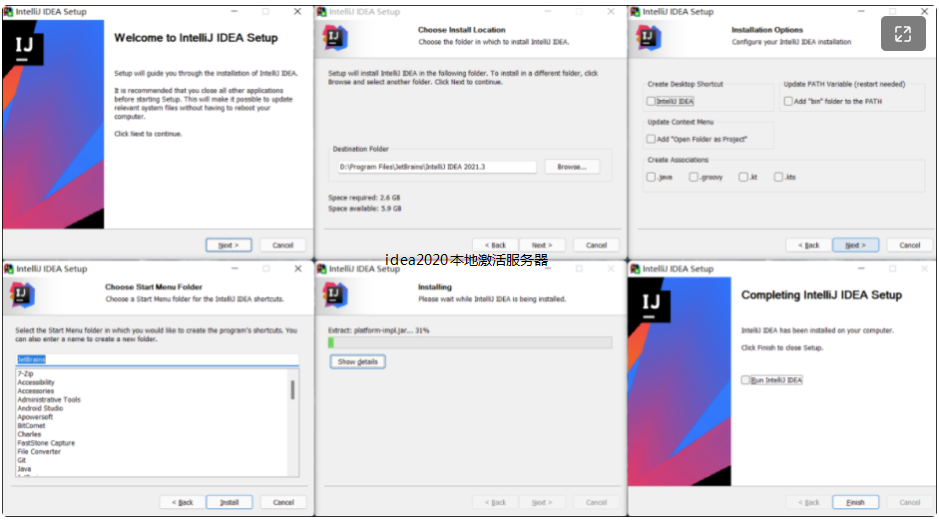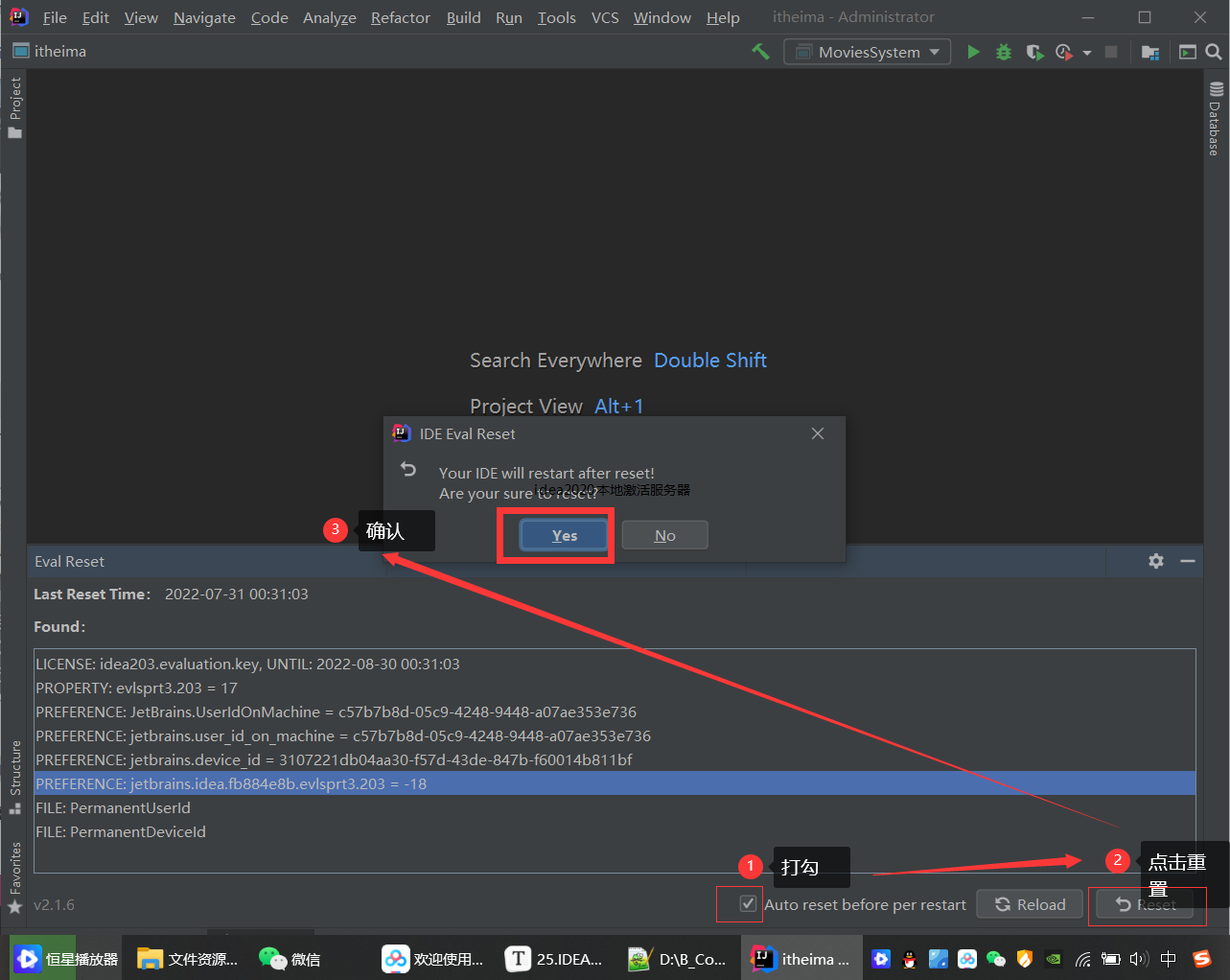IntelliJ IDEA2020永久激活激活成功教程教程(无限试用)
IntelliJ IDEA2020激活激活成功教程教程(无限试用)
鉴于想拥有一个十分舒适的编程环境,我特意将自己的电脑运行内存从4G扩展到12G,加装一个256G的固态作为C盘,并且将系统升级为Windows 10.其实做这么多就是为了安心使用IDEA而已。本人也是一名正在学习java后端的开发人员,鉴于超级麻烦的永久激活激活成功教程和很多博友提出的意见,我个人推荐无限试用30天激活教程,此教程超级简单,也是十分好用,不当之处请大家批评指。
一、安装所需的文件
官方下载
地址:jetbrains.com/idea/download/other.html
这是我的IDEAIntelliJ IDEA 2020.3.3 x64
网盘下载
链接:https://pan.baidu.com/s/11LvXOwhMN2KIZ50kKpuOrg?pwd=j3ju
提取码:j3ju
插件网盘下载
链接:https://pan.baidu.com/s/1Uryq7tr6SXk6CTsbtH1wsg?pwd=mfai
提取码:mfai
二、安装IDEA
这里没有什么好说的就这样一步一步的操作就可以。
最后有一个输入许可证之类的,只需要选择30天免费就行2023.2.3 IntelliJ IDEA安装激活教程(附激活工具及激活码 收藏)。然后进行关键的第三步,激活成功教程。
三、激活成功教程IDEA
之前安装了其他的激活成功教程插件什么的,都不影响。
第一步解压 ide-eval-resetter-2.1.6.7z,得到 ide-eval-resetter-2.1.6.jar
第二步 将插件拖至 idea主界面后,提示重启idea ,如下图
第三步idea重启完成并进入idea主界面,点击菜单【Help】->【Eval Reset】
第四步
注意:1勾选【Auto reset befor per restart】则自动重置,重置是静默无感知的
2按钮【Reload】用来刷新界面上的显示信息
3按钮【Reset】点击会询问是否重置试用信息并重启IDE,选择Yes则执行重置操作并重启IDE生效,此为手动重置方式
具体操作是:勾选项【Auto reset before per restart 】如果勾选了,则自勾选后每次重启/退出IDE时会自动重置试用信息,你无需做额外的事情。
第五步,重启完成后点击菜单【Help】->【About】查看是否无限重置
最后,以上操作每次重启idea都会感知。十分好用。
如有不妥之处,望大家批评指正。
今天的文章idea2020本地激活服务器分享到此就结束了,感谢您的阅读。
版权声明:本文内容由互联网用户自发贡献,该文观点仅代表作者本人。本站仅提供信息存储空间服务,不拥有所有权,不承担相关法律责任。如发现本站有涉嫌侵权/违法违规的内容, 请发送邮件至 举报,一经查实,本站将立刻删除。
如需转载请保留出处:http://bianchenghao.cn/73068.html